Pomerne často pre používateľov systému Windows 7 (ánoa nielen to) problémy vznikajú, keď je povolená automatická aktualizácia systému, ale z nejakého dôvodu nefunguje a systém Windows zobrazí správu s chybou 80070002. Pozrime sa, prečo k nej dôjde, a povieme vám, ako ju opraviť pomocou najjednoduchších metód.
Prečo sa zobrazí chyba 80070002?
Prísne vzaté, príčiny takéhotoZlyhanie môže byť dosť veľa, ale vo všeobecnosti sa všetko zmenšuje na skutočnosť, že služba zodpovedná za nájdenie a inštaláciu aktualizačných balíčkov buď pracuje nesprávne alebo je v konflikte s inými procesmi.
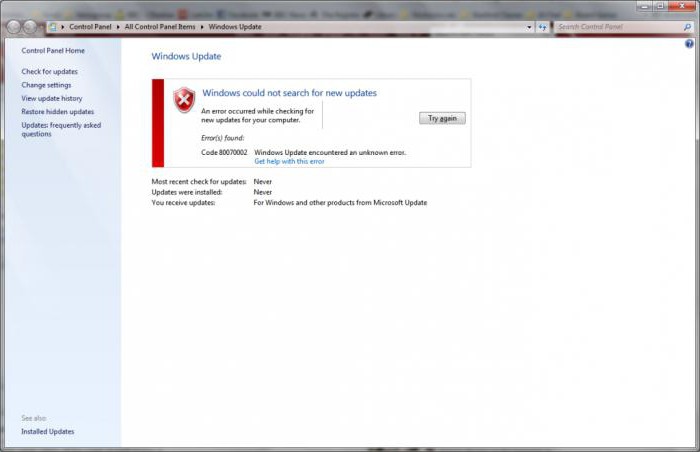
Tu sa objaví chyba 80070002 (Windows7) pri inštalácii aktualizácií. V tejto súvislosti môžeme ponúknuť niekoľko základných riešení, ako sa zbaviť zlyhaní tohto typu, najmä preto, že to nie je také ťažké, ako by sa na prvý pohľad mohlo zdať. Trochu trpezlivosti a všetko sa podarí.
Kód 80070002 (chyba aktualizácie systému Windows 7): ako to opraviť najjednoduchším spôsobom?
Na začiatok zvážte takpovediac klasikumožnosť. Predpokladáme teda, že systém pri inštalácii aktualizácií pre Windows 7 vydal chybu 80070002. Čo mám robiť? V najjednoduchšej verzii metodiky riešenia tohto problému používame „Centrum aktualizácií“, do ktorého je prístup priamo zo štandardného „Ovládacieho panela“.

Tu musíte použiť funkciu manuálneho vyhľadávaniaaktualizácie. Je veľmi pravdepodobné, že ak sa nenájdu a nainštalujú bez akýchkoľvek sťažností, všetko zapadne na svoje miesto a chyba 80070002 sa už nebude objavovať.
Nastavenia dátumu a času
Existuje ešte jeden banálny dôvod na vystúpenietaké zlyhanie - nesprávny dátum a čas. Čo sa stane, keď sa pokúsite aktualizovať? Systémový dátum sa porovná s parametrami centra na vzdialenom serveri a s dátumom samotných aktualizácií. V dôsledku toho, ak dôjde k tejto nezrovnalosti, balíčky sa nenainštalujú.
Ako opraviť chybu 80070002 v takejto situácii?Ľahšie to už nemôže byť. Musíte len správne nastaviť aktuálne nastavenia. Tu by ste však mali venovať pozornosť jednému bodu: je potrebné ich meniť nie v samotnom systéme, ako to robia niektorí používatelia, a volať parametre kliknutím na ikonu na systémovej lište. Tento prístup neurobí nič.

Musíte vykonať nastavenia výlučne v systéme BIOS.Pri vstupe do hlavnej časti je taká linka. Potom je potrebné zmeny uložiť (spravidla sa to robí klávesom F10), potom sa systém reštartuje s novými nastaveniami. Ak bol dôvod presne tento, potom proces aktualizácie prebehne bez problémov.
Pomocou reštartu aktualizačnej služby
Teraz zvážime komplikovanejšiu techniku, ktorávo väčšine prípadov eliminuje výskyt porúch. Ak ho chcete použiť, musíte zadať príkaz services.msc na paneli s ponukami Spustiť (Win + R) a prejsť do príslušného editora.

Tu musíte nájsť príslušné servisné strediskoaktualizuje a zastaví to. Teraz v koreňovom adresári systému nájdeme priečinok SoftwareDistribution a premenujeme ho na SoftwareDistributionOLD, po čom súhlasíme s varovaním Kontrola používateľských účtov.

Teraz sa vrátime do okna služieb a znova povolíme proces centra aktualizácií. Ak sa aktualizácia nespustí automaticky, môžete použiť manuálne vyhľadávanie a inštaláciu.
Pomôcky tretích strán
Ďalším riešením, ako opraviť chybu 80070002, je použitie špecializovaných nástrojov, ktoré vám umožňujú vykonávať tieto akcie v úplne automatickom režime.

K tomu je najvhodnejší „natívny“ programNástroj Microsoft Fix It. Stačí spustiť aplikáciu, potom postupovať podľa pokynov „Sprievodcu“, ktorý najskôr vykoná úplnú kontrolu problémov so systémom a potom zistené problémy napraví. Zároveň sa popri tom dajú nájsť ďalšie problémy, opäť s ich následnou korekciou. To je v skutočnosti všestrannosť tohto nástroja.
Čo iné by tam mohlo byť?
Samozrejme to nie sú všetky riešenia, ktoré môžu byťpoužiť, keď sa vyskytne táto chyba. Ako ukazuje prax, niekedy môžu byť problémy spojené aj s nainštalovaným balíkom Microsoft Office (vydanie z roku 2003 sa líši v horšom prípade). Čo robiť v takejto situácii? Áno, stačí ho odstrániť a namiesto neho umiestniť povedzme verziu 2007 alebo ešte vyššiu. Ale v zásade môžete všetky vyššie uvedené metódy použiť ako všeobecné riešenie pre všetky prípady.
V skutočnosti je to v istom zmysle lepšie robiťv každom kroku, s výnimkou prípadného nastavenia dátumu a času, ak sú správne. V obidvoch prípadoch je technika opätovného spustenia služby všeobecná. A pre tých, ktorí nechcú strácať čas a zaoberať sa týmito nastaveniami, je štandardná utilita „Microsoft“ ako stvorená. Ktorá metóda sa má použiť, však závisí od preferencií samotného používateľa.
Zostáva dodať, že to nie sú zďaleka všetky dôvody.ak aktualizácia zlyhá. Ktovie, možno sa do systému dostal vírus a chyba je dôsledkom jeho činnosti. Možno niekde existujú konflikty na úrovni systému v zmysle problémov spojených s nedávno nainštalovaným softvérom. Nikdy však nevieš, čo by mohlo byť. Ako posledná možnosť, ak vôbec nič nepomáha, môžete skúsiť vrátiť systém do predchádzajúceho stavu a potom zistiť, ako sa bude správať vyššie uvedená služba.












